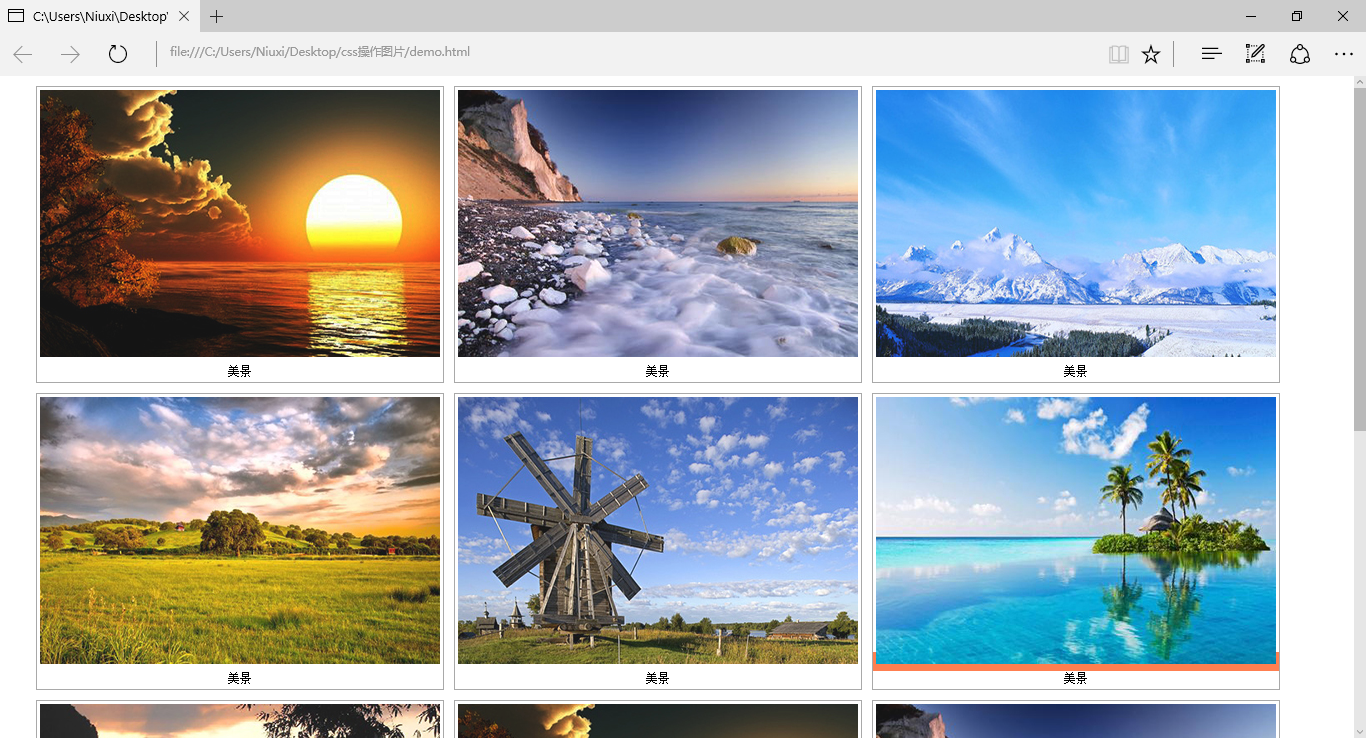本文共 1516 字,大约阅读时间需要 5 分钟。
css图片的相关操作
1、案例源码
<!DOCTYPE html>
<html lang="en"><head> <meta charset="UTF-8"> <title></title> <style> *{margin: 0;padding: 0} body{width: 95.2%;margin: 5px auto;} .image{border: 1px solid darkgray;width: auto;height: auto;float: left;text-align: center;margin: 5px;} .image p{font-size: 12px;margin-bottom: 4px;} .image a img{padding: 3px;opacity: 0.92}/*padding和margin都可以实现同样效果*/ .image a img:hover{opacity: 1;} .image a:hover{background-color: coral;} </style></head><body> <div class="image"> <a href="#"><img src="images/f1.jpg"/></a> <p>美景</p> </div> <div class="image"> <a href="#"><img src="images/f2.jpg"/></a> <p>美景</p> </div> <div class="image"> <a href="#"><img src="images/f3.jpg"/></a> <p>美景</p> </div> <div class="image"> <a href="#"><img src="images/f4.jpg"/></a> <p>美景</p> </div> <div class="image"> <a href="#"><img src="images/f5.jpg"/></a> <p>美景</p> </div> <div class="image"> <a href="#"><img src="images/f6.jpg"/></a> <p>美景</p> </div> <div class="image"> <a href="#"><img src="images/f7.jpg"/></a> <p>美景</p> </div> <div class="image"> <a href="#"><img src="images/f1.jpg"/></a> <p>美景</p> </div> <div class="image"> <a href="#"><img src="images/f2.jpg"/></a> <p>美景</p> </div> <div class="image"> <a href="#"><img src="images/f1.jpg"/></a> <p>美景</p> </div> <div class="image"> <a href="#"><img src="images/f2.jpg"/></a> <p>美景</p> </div> <div class="image"> <a href="#"><img src="images/f3.jpg"/></a> <p>美景</p> </div></body></html> 2、案例效果
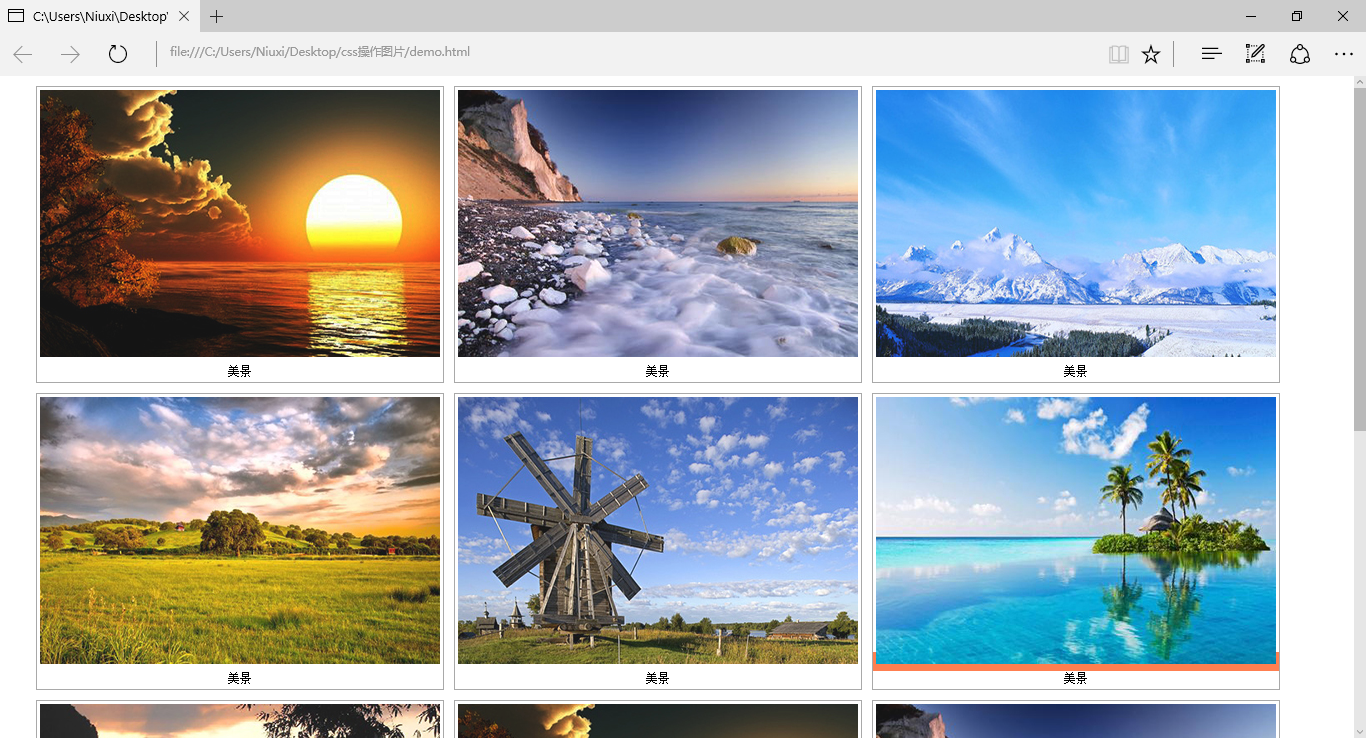
转载于:https://www.cnblogs.com/qikeyishu/p/7392354.html